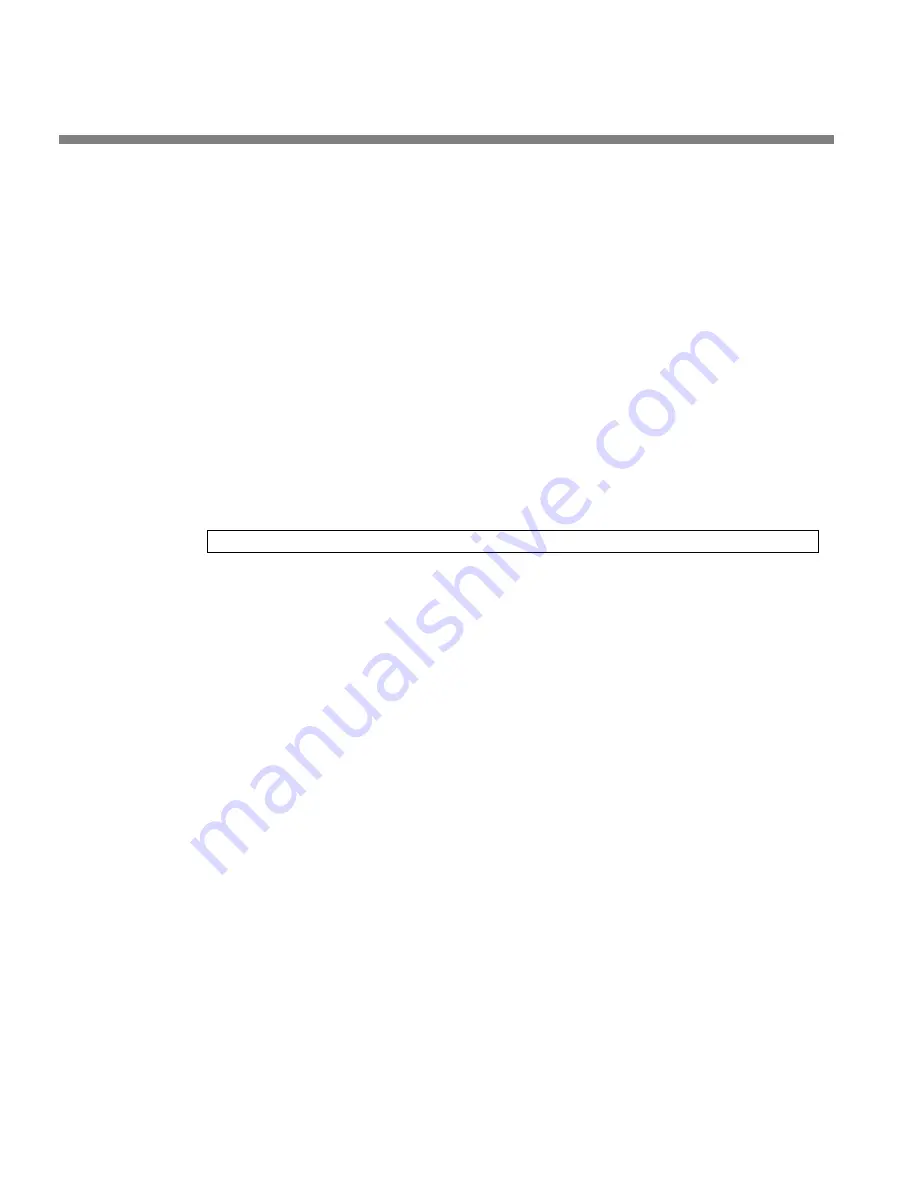
3-20
OPERATION
A)
Press the
Escape
button repeatedly until you see the main menu.
B)
Locate to
S
AVE
/S
AVE
A
S
and press
Enter
.
C)
The
S
AVE
P
RESET
screen appears.
D)
Choose a name for your preset.
Some non-alphanumeric characters (such as < and > ) are reserved and
cannot be used in preset names.
E)
Use the “virtual keyboard” to create a preset name.
Use the
Locate
button to navigate to each character. Then press
Enter
to
accept that character.
The
Shift
key on the virtual keyboard changes it between upper and low-
er case.
F)
Locate
to the
S
AVE
button and press
Enter
.
You cannot give a user preset the same name as a factory preset. If the
name that you have selected duplicates the name of a factory preset, a
warning box will appear saying:
Factory presets cannot be overwritten.
If the name you have selected duplicates the name of an existing user pre-
set, the 8700i warns you that you are about to overwrite that preset. An-
swer Y
ES
if you wish to overwrite the preset and N
O
otherwise. If you an-
swer N
O
, the 8700i will give you an opportunity to choose a new name for
the preset you are saving.
You can save user presets from the 8700i PC Remote application. (See
ing the 8700i PC Remote Control Software
on page 3-91.) Please note
that when you save presets from the PC Remote application, you save
them in the 8700i’s memory (as if you had saved them from the 8700i’s
front panel).
The PC Remote application also allows you to
archive
presets to your
computer’s hard drive (or other storage device) and to restore them.
However, archiving a preset is not the same as saving it. Archived presets
reside on a storage medium supported by your computer (like its hard
drive), while saved presets reside in the 8700i’s local non-volatile memory.
You cannot archive a user preset until you have saved it. (See
To back up
user presets, system files, and automation files onto your computer’s hard
drive
on page 3-94.)
To Delete a User Preset
A)
From the 8700i pop-up (main)
M
ENU
display, toggle the
L
OCATE
button to se-
lect
S
YSTEM
S
ETUP
, and then press the
E
NTER
button.
If the pop-up Menu isn’t onscreen, press the blue
Control Knob
or the
E
SCAPE
button.
Summary of Contents for OPTIMOD-FM 8700
Page 1: ...Operating Manual OPTIMOD FM 8700i Digital Audio Processor Version 1 1 Software...
Page 7: ...Operating Manual OPTIMOD FM 8700i Digital Audio Processor Version 1 1 Software...
Page 29: ...and HD processing 3 15 controls 3 38 description of 3 10 Xponential Loudness 1 6...
Page 30: ......
Page 62: ......
Page 290: ......
Page 302: ......
Page 339: ...OPTIMOD FM DIGITAL TECHNICAL DATA 6 37...
Page 340: ...6 38 TECHNICAL DATA ORBAN MODEL 8700i...
Page 341: ...OPTIMOD FM DIGITAL TECHNICAL DATA 6 39...
Page 342: ...6 40 TECHNICAL DATA ORBAN MODEL 8700i...
Page 343: ...OPTIMOD FM DIGITAL TECHNICAL DATA 6 41...
Page 344: ...6 42 TECHNICAL DATA ORBAN MODEL 8700i...
Page 345: ...OPTIMOD FM DIGITAL TECHNICAL DATA 6 43...
Page 346: ...6 44 TECHNICAL DATA ORBAN MODEL 8700i...
Page 347: ...OPTIMOD FM DIGITAL TECHNICAL DATA 6 45...
Page 348: ...6 46 TECHNICAL DATA ORBAN MODEL 8700i...
Page 349: ...OPTIMOD FM DIGITAL TECHNICAL DATA 6 47...
Page 350: ...6 48 TECHNICAL DATA ORBAN MODEL 8700i...
Page 351: ...OPTIMOD FM DIGITAL TECHNICAL DATA 6 49...
Page 352: ...6 50 TECHNICAL DATA ORBAN MODEL 8700i...
Page 353: ...OPTIMOD FM DIGITAL TECHNICAL DATA 6 51...
Page 354: ...6 52 TECHNICAL DATA ORBAN MODEL 8700i...
Page 355: ...OPTIMOD FM DIGITAL TECHNICAL DATA 6 53...
Page 356: ...6 54 TECHNICAL DATA ORBAN MODEL 8700i...
Page 357: ...OPTIMOD FM DIGITAL TECHNICAL DATA 6 55...
Page 358: ...6 56 TECHNICAL DATA ORBAN MODEL 8700i...
Page 359: ...OPTIMOD FM DIGITAL TECHNICAL DATA 6 57...
Page 360: ...6 58 TECHNICAL DATA ORBAN MODEL 8700i...
Page 361: ...OPTIMOD FM DIGITAL TECHNICAL DATA 6 59...
Page 362: ...6 60 TECHNICAL DATA ORBAN MODEL 8700i...
Page 363: ...OPTIMOD FM DIGITAL TECHNICAL DATA 6 61...
Page 364: ...6 62 TECHNICAL DATA ORBAN MODEL 8700i...
Page 365: ...OPTIMOD FM DIGITAL TECHNICAL DATA 6 63...
Page 366: ...6 64 TECHNICAL DATA ORBAN MODEL 8700i...
Page 367: ...OPTIMOD FM DIGITAL TECHNICAL DATA 6 65...
Page 368: ...6 66 TECHNICAL DATA ORBAN MODEL 8700i...
Page 369: ...OPTIMOD FM DIGITAL TECHNICAL DATA 6 67...
Page 370: ...6 68 TECHNICAL DATA ORBAN MODEL 8700i...
Page 371: ...OPTIMOD FM DIGITAL TECHNICAL DATA 6 69...
Page 372: ...6 70 TECHNICAL DATA ORBAN MODEL 8700i...
Page 373: ...OPTIMOD FM DIGITAL TECHNICAL DATA 6 71...
Page 374: ...6 72 TECHNICAL DATA ORBAN MODEL 8700i...
Page 375: ...OPTIMOD FM DIGITAL TECHNICAL DATA 6 73...
Page 376: ...6 74 TECHNICAL DATA ORBAN MODEL 8700i...
Page 377: ...OPTIMOD FM DIGITAL TECHNICAL DATA 6 75...
Page 378: ...6 76 TECHNICAL DATA ORBAN MODEL 8700i...
Page 379: ...OPTIMOD FM DIGITAL TECHNICAL DATA 6 77...
Page 380: ...6 78 TECHNICAL DATA ORBAN MODEL 8700i...
Page 381: ...OPTIMOD FM DIGITAL TECHNICAL DATA 6 79...
Page 382: ...6 80 TECHNICAL DATA ORBAN MODEL 8700i...
Page 383: ...OPTIMOD FM DIGITAL TECHNICAL DATA 6 81...
Page 384: ...6 82 TECHNICAL DATA ORBAN MODEL 8700i...
Page 385: ...OPTIMOD FM DIGITAL TECHNICAL DATA 6 83...
Page 386: ...6 84 TECHNICAL DATA ORBAN MODEL 8700i...
Page 387: ...OPTIMOD FM DIGITAL TECHNICAL DATA 6 85...
Page 388: ...6 86 TECHNICAL DATA ORBAN MODEL 8700i...















































